WordPress: hoe u een YouTube-video toevoegt

Wilt u YouTube-video's toevoegen of insluiten op uw WordPress-site of -pagina? Onze gedetailleerde gids leidt u stap voor stap door het proces.
Het is meestal een goed idee om alle Windows 10-updates te installeren die beschikbaar zijn voor uw computers en apparaten. Van tijd tot tijd kunnen sommige updates echter problemen of crashes veroorzaken. Dat zijn de momenten waarop u die Windows 10-updates waarschijnlijk wilt verwijderen. Hoe doe je dat? Hoe "verwijder je een Windows 10-update" die al is gedownload en geïnstalleerd op je pc? Er zijn een paar verschillende manieren om dit probleem aan te pakken en we delen ze in deze zelfstudie:
Inhoud
1. Verwijder Windows 10-updates via de app Instellingen
Start de app Instellingen door op de knop in het menu Start te klikken of erop te tikken . Ga in de app Instellingen naar Update en beveiliging .
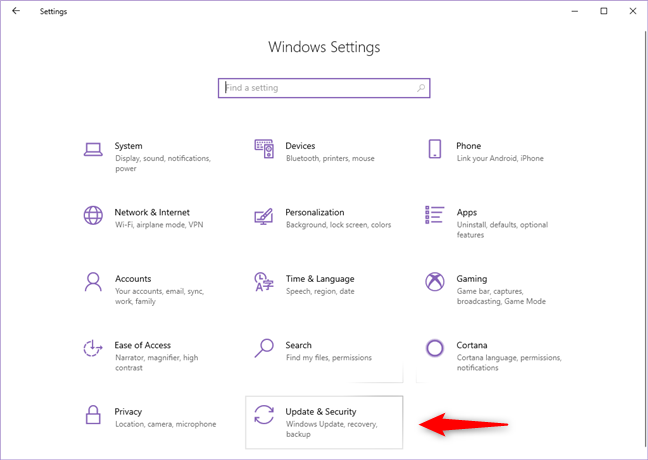
De categorie Update en beveiliging van de Windows 10-instellingen
Klik of tik op de Windows Update -pagina op "Updategeschiedenis bekijken".
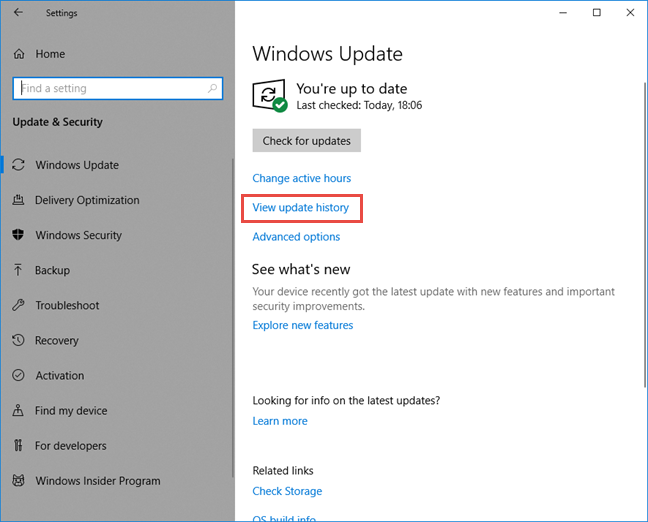
Link naar updategeschiedenis bekijken in Windows Update-instellingen
Nu zie je het venster "Updategeschiedenis bekijken" . De eerste link op deze pagina heet "Updates verwijderen" - klik of tik erop.
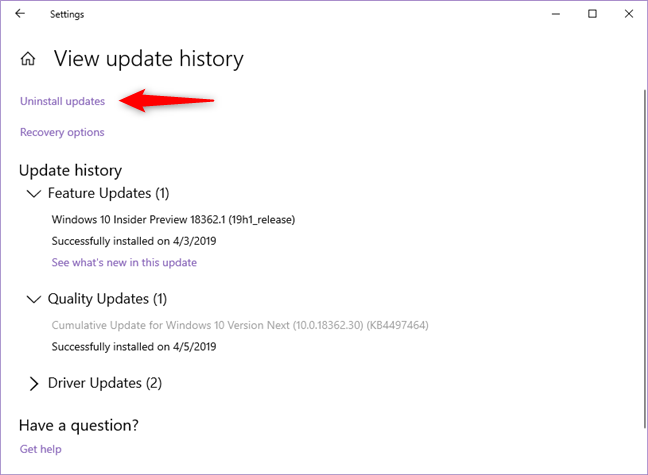
De link Updates verwijderen
Windows 10 opent het Configuratiescherm en toont u de lijst met "Geïnstalleerde updates". De lijst bevat updates voor Windows 10 en voor andere software die op uw pc is geïnstalleerd. Zoek het Microsoft Windows- gedeelte en zoek de update die u wilt verwijderen. Selecteer het vervolgens en druk op de knop Verwijderen in de kop van de lijst, of klik met de rechtermuisknop op de update en klik/tik op Verwijderen in het contextmenu.
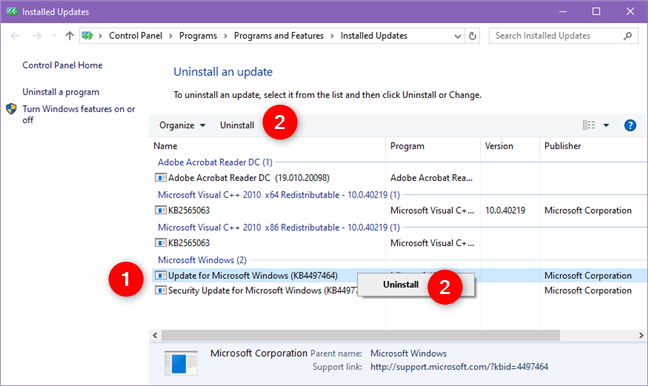
De pagina Geïnstalleerde updates van het Configuratiescherm
Windows 10 vraagt u te bevestigen dat u die update wilt verwijderen. Antwoord Ja als u dat nog steeds doet, of Nee als u van gedachten bent veranderd.
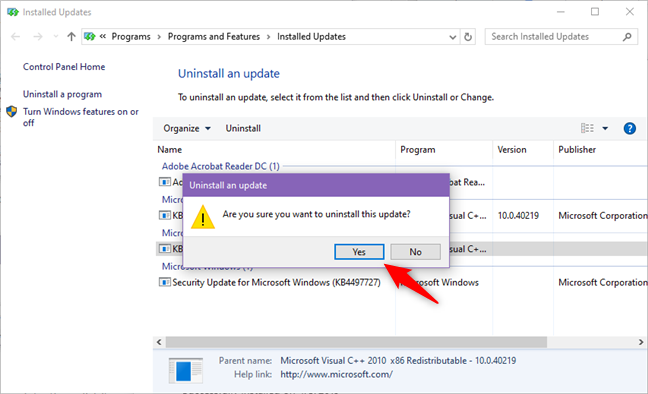
Een update verwijderen uit Windows 10
2. Verwijder Windows 10-updates via het Configuratiescherm
U kunt ook vasthouden aan het gebruik van alleen het Configuratiescherm als u updates van Windows 10 wilt verwijderen.
Open het Configuratiescherm (een snelle manier om dit te doen is ernaar te zoeken) en klik op de link "Een programma verwijderen" onder Programma's .
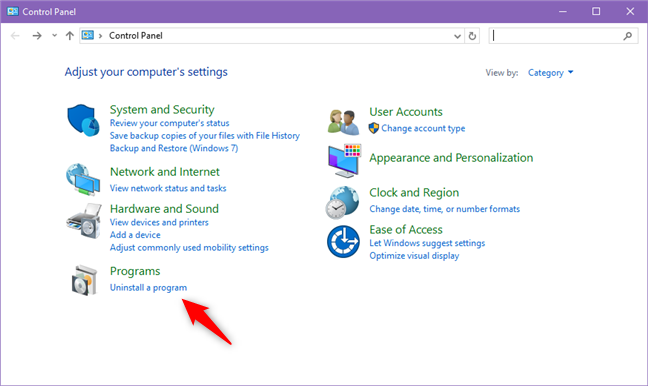
De optie Een programma verwijderen via het Configuratiescherm
Klik aan de linkerkant van het venster "Programma's en onderdelen" op "Geïnstalleerde updates weergeven".
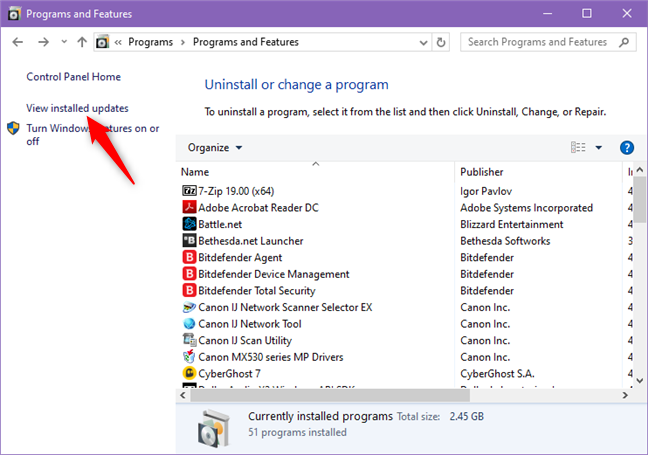
De optie Geïnstalleerde updates bekijken van Programma's en onderdelen
Het Configuratiescherm opent nu de lijst met "Geïnstalleerde Updates". Het bevat updates voor Windows 10 en voor andere software die op uw pc is geïnstalleerd. Zoek het Microsoft Windows- gedeelte en zoek de update die u wilt verwijderen. Selecteer het vervolgens en druk op de knop Verwijderen in de kop van de lijst, of klik met de rechtermuisknop op de update en klik/tik op Verwijderen in het contextmenu.
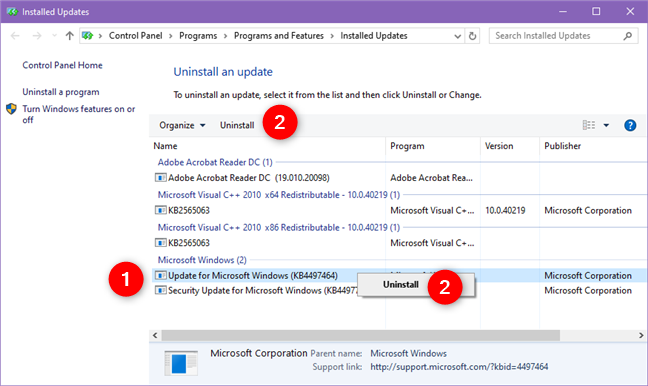
Kiezen voor het verwijderen van een update van Windows 10
Windows 10 vraagt u om te bevestigen dat u de update wilt verwijderen. Klik of tik op Ja om door te gaan.
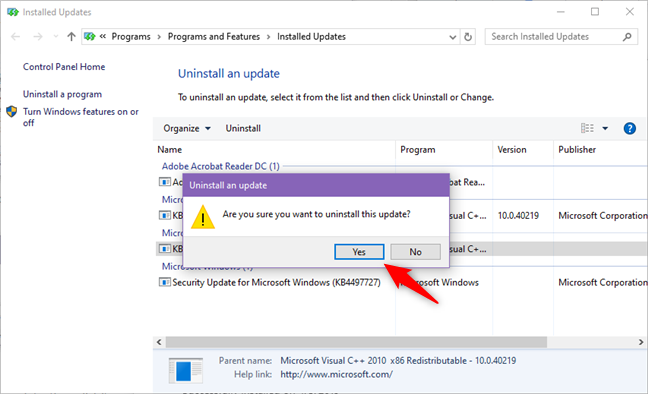
De verwijdering bevestigen
3. Verwijder Windows 10-updates vanaf de opdrachtprompt of PowerShell
U kunt Windows 10-updates ook verwijderen met behulp van de opdrachtprompt of PowerShell .
Begin met het starten van de opdrachtprompt of Powershell als beheerder. Typ vervolgens de volgende opdracht: wmic qfe list brief /format:table .

wmic qfe lijst kort /format:tabel
De bovenstaande opdracht geeft alle systeemupdates weer die voor Windows 10 zijn geïnstalleerd. Identificeer de update die u wilt verwijderen en typ de volgende opdracht om deze te verwijderen: wusa /uninstall /kb:HotFixID , waarbij HotFixID het identificatienummer van die update is.
Laten we als voorbeeld stellen dat we de update KB4497464 willen verwijderen . Om dat te doen, moeten we typen: wusa /uninstall /kb:4497464 . Druk op Enter op uw toetsenbord en Windows 10 laadt een dialoogvenster waarin wordt gevraagd of u zeker weet dat u die update wilt verwijderen. Klik of tik op Ja of druk op de Y -toets op uw toetsenbord om de actie te bevestigen.
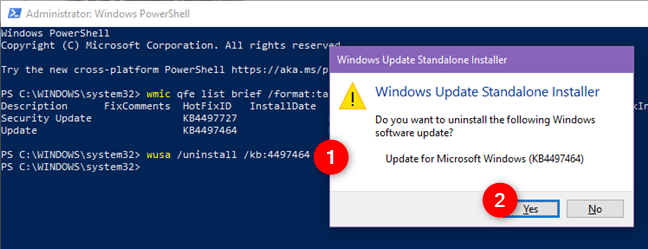
wusa /uninstall /kb:HotFixID
De update wordt nu verwijderd en zou binnen enkele ogenblikken moeten zijn voltooid.
Wat is je favoriete manier om updates van Windows 10 te verwijderen?
Dit zijn de methoden die we kennen voor het verwijderen van updates van Windows 10. Welke vind je het leukst? Kent u andere methoden? Als u iets aan deze gids wilt toevoegen, aarzel dan niet om hieronder een opmerking achter te laten.
Wilt u YouTube-video's toevoegen of insluiten op uw WordPress-site of -pagina? Onze gedetailleerde gids leidt u stap voor stap door het proces.
Leer hoe u de zijbalk van uw WordPress-website kunt bewerken om belangrijke inhoud te plaatsen en voor een betere navigatie-ervaring.
Vraagt u zich af hoe u een terugbetaling kunt krijgen voor uw DoorDash-bestelling? Bekijk alle manieren waarop u een terugbetaling kunt krijgen, de terugbetalingstijdlijn en meer.
Er zijn meer dan 150 heiligdommen in “The Legend of Zelda: Tears of the Kingdom” (TotK). Ze vormen een groot deel van de ervaring en je voltooit de eerste paar
Kun je de Instagram-likes van iemand anders bekijken? Zelfs als je Instagram al een tijdje gebruikt, zijn er nog steeds nieuwe dingen te leren. Het is een simpel
Sommige Instagram-gebruikers gaan zelfs zo ver dat ze de follow-unfollow-strategie inzetten die de laatste tijd gemeengoed lijkt te zijn. Ze zullen je volgen in een poging om winst te maken
Ontdek hoe u het probleem met de camera niet gevonden op uw Chromebook kunt oplossen met deze mogelijke oplossingen, zodat u weer aan het werk kunt.
Posten is een essentieel onderdeel van bloggen op WordPress. Het is de manier waarop u uw inhoud de wereld in stuurt. Berichten kunnen van alles bevatten, van informatie over uw
Als je een grijze X naast Snapchat-namen hebt opgemerkt in plaats van een camerapictogram, ben je niet de enige. Het platform heeft echter geen officiële verklaring gegeven
Labels zijn onmisbare Google Maps-functies waarmee we gemakkelijk plaatsen kunnen vinden. Waar je ook kijkt, een kaart gevuld met spelden en vlaggen kan echter zijn
Video's zijn veel leuker met een soundtrack. Of je nu sfeermuziek toevoegt om het publiek te boeien of geluidseffecten bovenop een video plaatst, Canva
Het vinden van gegevens in een spreadsheet kan een nachtmerrie zijn als deze niet efficiënt is georganiseerd. Gelukkig bieden Microsoft Excel-spreadsheets gebruikers een manier om te organiseren
Laatst bijgewerkt/bewerkt door Steve Larner op 5 november 2023. Hoe ingewikkelder een spreadsheet wordt, hoe gemakkelijker het is om cellen, rijen of kolommen te dupliceren. Spoedig,
X is een van de grootste sociale mediaplatforms, met meer dan 350+ miljoen actieve maandelijkse gebruikers. Het is echter niet meer dan normaal dat u af en toe de verbinding wilt verbreken
Als u op zoek bent naar manieren om informatie beter te ordenen, zou het toevoegen van eigenschappen aan uw Notion-pagina's uw topprioriteit moeten zijn. Eigenschappen helpen daarbij
Iedereen die je volgt, heeft toegang tot je onlangs afgespeelde nummers en afspeellijsten op Spotify. Hoewel niet iedereen geheimzinnig doet over zijn muzikale voorkeuren,
De meeste professionals voegen tegenwoordig een handtekening toe aan hun e-mails. Hierdoor weten de ontvangers precies met wie ze communiceren. Sommige handtekeningen zijn dat wel
Zoals de meeste updates van telefoonmodellen, heeft de iPhone 14 enkele wijzigingen ondergaan die hem anders maken dan oudere modellen. Als u niet bekend bent met de telefoon, kunt u
Discord maakt altijd indruk bij het toevoegen van verbeteringen aan de toch al aantrekkelijke kanalen. Een recent voorbeeld is het klankbord. Nu kunnen gebruikers kort spelen
Is het u ooit opgevallen dat wanneer u uw laptop sluit, deze wordt uitgeschakeld of in de hybride slaapmodus gaat? Hoewel dit een enorme energiebesparende functie kan zijn,


















